Lightroomのプリセットは個人的にはあまり使いませんが、普段のテイストとは違う写真に仕上げたい時に便利だなと思います。モノクロ写真とか。
しかも、探せば無料のプリセットが無数のあるので色々試したくなります。
ということで、Lightroomのプリセットのダウンロードとインストールの方法から使い方まで書きたいと思います。ちなみに、Lightroom Classic CCを使います。
目次
Lightroomのプリセットをダウンロードしてインストールする方法
プリセットをダウンロードする
今回はAdobe blogからプリセットをダウンロードしたいと思います。
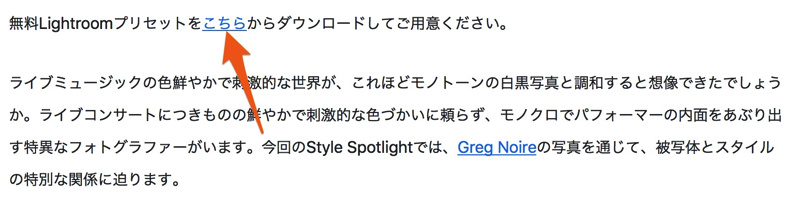
矢印の部分をクリックするとダウンロードされます。
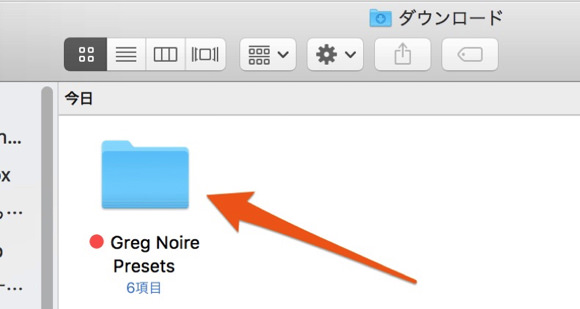
これがダウンロードしたファイルですね。
ダウンロードしたファイルがzipファイルの場合はクリックし展開しましょう。
次は、インストールです。
Lightroomにインストール
Lightroom Classic CCを起動させます。
そして、編集したい画像を現像モジュールで開きます。
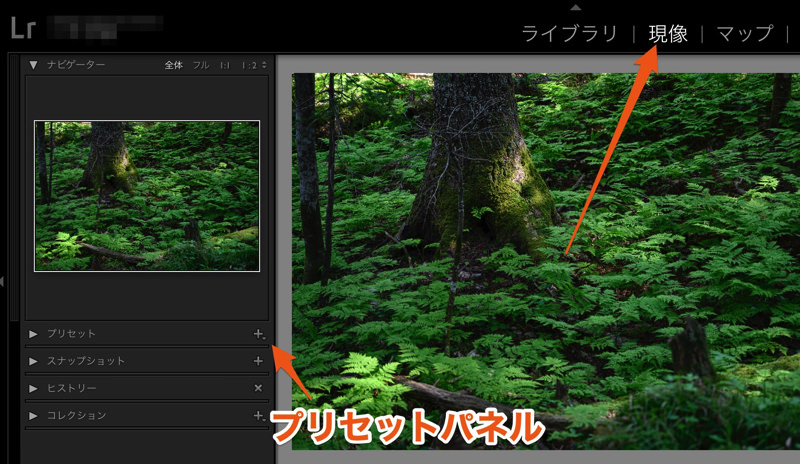
その後、プリセットパネルで「+」アイコンをクリック。
そうすると「プリセットを読み込み」と出るのでクリックします。
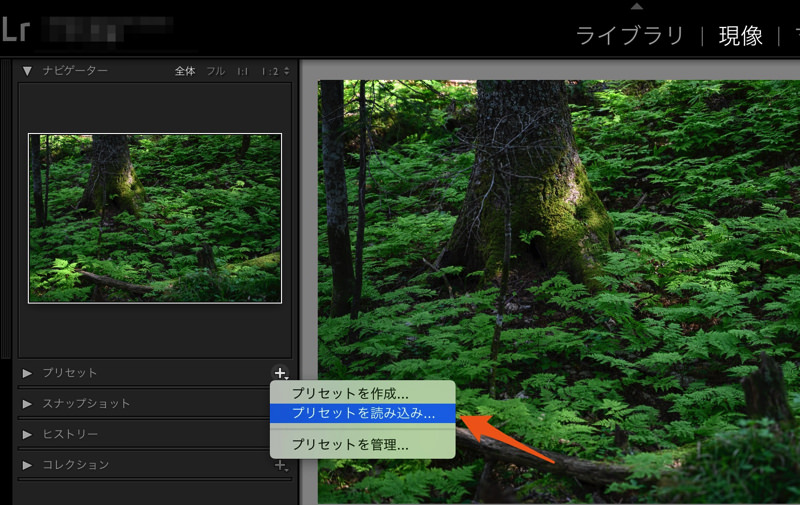
あとは先ほどダウンロードしたファイルを選択。
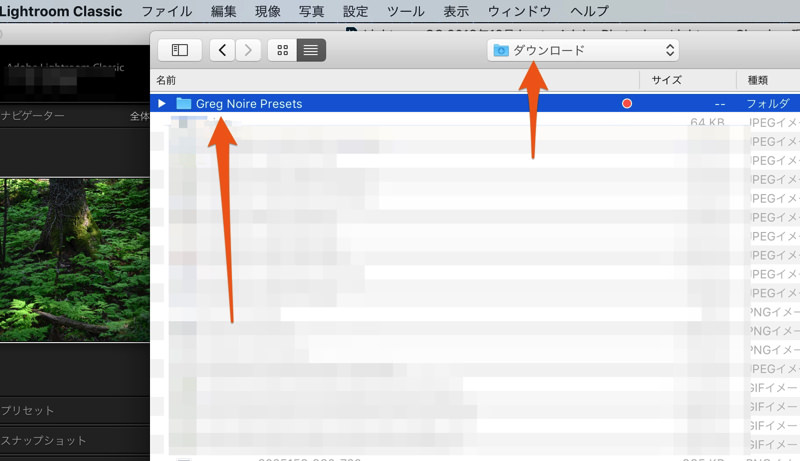
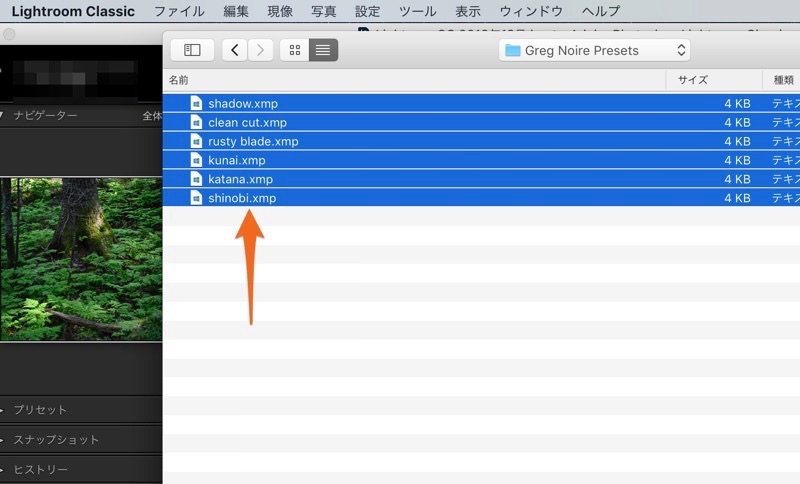
読み込みたいものすべてを選択し、「プリセットを読み込み」をクリックします。
これでプリセットパネルに読み込んだプリセットが表示されるようになりました。
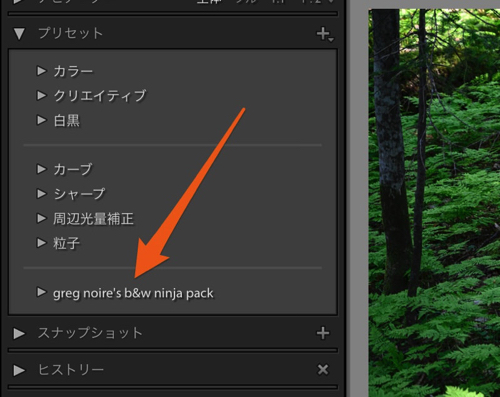
これで完了です。
プリセットを使えるようになりました。一度読み込めば、後は好きな画像で簡単に使えます。
Lightroomのプリセットを使ってみよう
使い方も非常に簡単です。

現像モジュールで画像を開いたら、プリセットパネルで好きなプリセットを選ぶだけです。あとは好きなように露出などを調整することも可能です。
今回ダウンロードしたプリセットは、ライブ写真などの派手な写真をモノクロにするのに適したプリセットですが、ものによっては風景にも使えるようです。



個人ブログ等でプリセットを公開している方もいるようなので、色々探すのも楽しいかも知れませんね。
まとめ
プリセットとか手抜きな気がしていましたが、使えるものは多い方が良いですね!
これから好きなプリセットを増やして行きたいと思います!


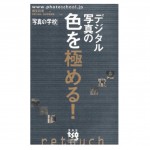
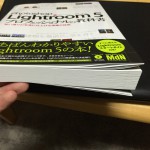

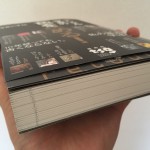



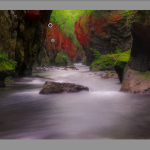
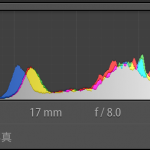
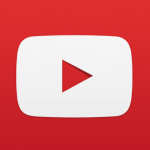







 失敗しない一眼レフカメラの三脚の選び方!4つの三脚選びで押さえるべきポイント。
失敗しない一眼レフカメラの三脚の選び方!4つの三脚選びで押さえるべきポイント。 NDフィルターが欲しい。NDフィルターの選び方とおすすめNDフィルター。
NDフィルターが欲しい。NDフィルターの選び方とおすすめNDフィルター。 初めてのフルサイズ機でセンサークリーニング!センサーのゴミ・ほこりを自分で綺麗にしよう!
初めてのフルサイズ機でセンサークリーニング!センサーのゴミ・ほこりを自分で綺麗にしよう! 一眼レフカメラの購入で一緒に必要なもの!初心者がカメラとレンズ以外に揃えるものとは!?
一眼レフカメラの購入で一緒に必要なもの!初心者がカメラとレンズ以外に揃えるものとは!? Sigma(シグマ)14㎜F1.8Artをレビュー!Nikon(ニコン)14-24㎜F2.8と比較してみる!
Sigma(シグマ)14㎜F1.8Artをレビュー!Nikon(ニコン)14-24㎜F2.8と比較してみる!
Photo Shopにもオートでの加工がありましたが、Lightroomでも
オートがあるので、自分の加工と比べて見ると、見た目の違いが参考になります。
mickeyさん
オート便利ですよね。
確かに、自分の加工と見比べれば、色々気づきがありますね:)